Tworzenie raportów migawek usługi Cloud Discovery
Ważne jest, aby ręcznie przekazać dziennik i umożliwić Microsoft Defender dla Chmury Apps analizowanie go przed próbą użycia automatycznego modułu zbierającego dzienniki. Aby uzyskać informacje na temat działania modułu zbierającego dzienniki i oczekiwanego formatu dziennika, zobacz Używanie dzienników ruchu dla rozwiązania Cloud Discovery.
Jeśli nie masz jeszcze dziennika i chcesz zobaczyć przykład tego, jak powinien wyglądać dziennik, pobierz przykładowy plik dziennika. Postępuj zgodnie z poniższą procedurą, aby zobaczyć, jak powinien wyglądać dziennik.
Aby utworzyć raport migawki:
Zbierz pliki dzienników z zapory i serwera proxy, za pośrednictwem których użytkownicy w organizacji uzyskują dostęp do Internetu. Upewnij się, że dzienniki są zbierane w okresach szczytowego natężenia ruchu, gdy reprezentują całą aktywność użytkowników w organizacji.
W witrynie Microsoft Defender Portal w obszarze Aplikacje w chmurze wybierz pozycję Odnajdywanie w chmurze.
W prawym górnym rogu przeciągnij akcje i wybierz pozycję Utwórz raport migawki rozwiązania Cloud Discovery.

Wybierz Dalej.
Wprowadź nazwę raportu i opis.
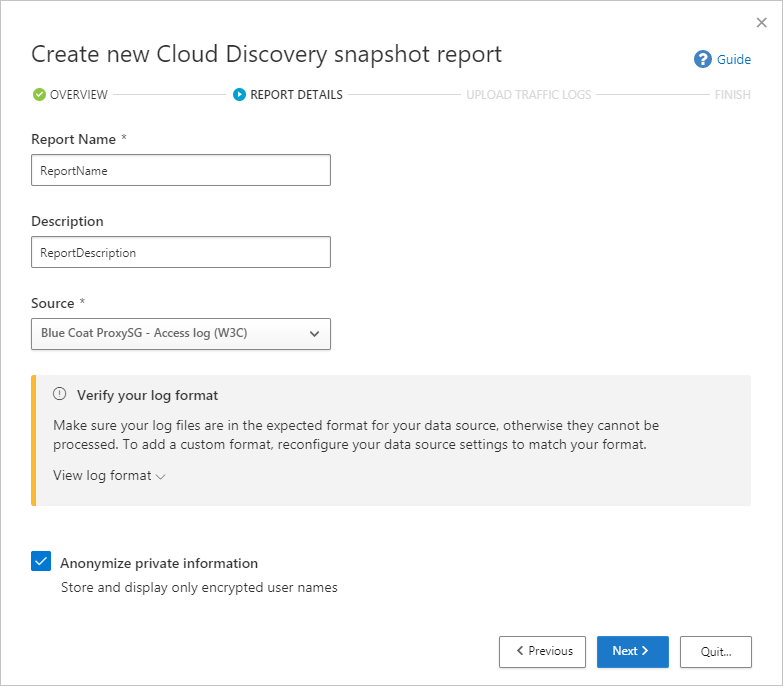
Wybierz źródło, z którego chcesz przekazać pliki dziennika. Jeśli źródło nie jest obsługiwane (zobacz Obsługiwane zapory i serwery proxy dla pełnej listy), możesz utworzyć analizator niestandardowy. Aby uzyskać więcej informacji, zobacz Use a custom log parser (Używanie analizatora dzienników niestandardowych).
Sprawdź format dziennika, aby upewnić się, że jest on poprawnie sformatowany zgodnie z przykładowym dziennikem, który można pobrać. W obszarze Weryfikowanie formatu dziennika wybierz pozycję Wyświetl format dziennika, a następnie wybierz pozycję Pobierz przykładowy dziennik. Porównaj dziennik z podanym przykładem, aby upewnić się, że jest on zgodny.
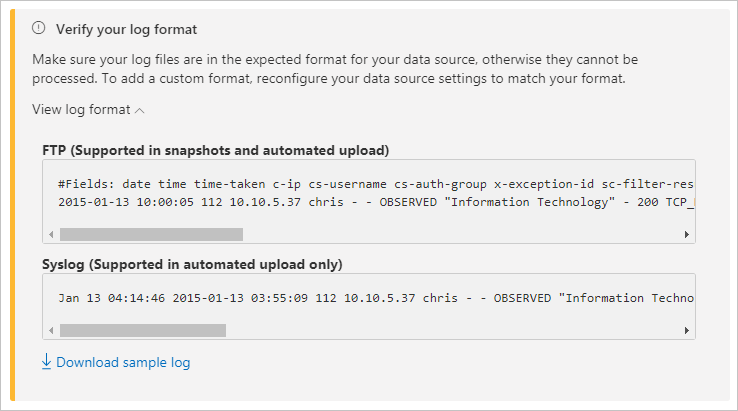
Uwaga
Format przykładu FTP jest obsługiwany w migawkach i automatycznym przekazaniu, podczas gdy dziennik syslog jest obsługiwany tylko w zautomatyzowanym przekazaniu. Pobranie przykładowego dziennika spowoduje pobranie przykładowego dziennika FTP.
Przekaż dzienniki ruchu, które chcesz przekazać. Jednocześnie można przekazać do 20 plików. Obsługiwane są także skompresowane i spakowane pliki.
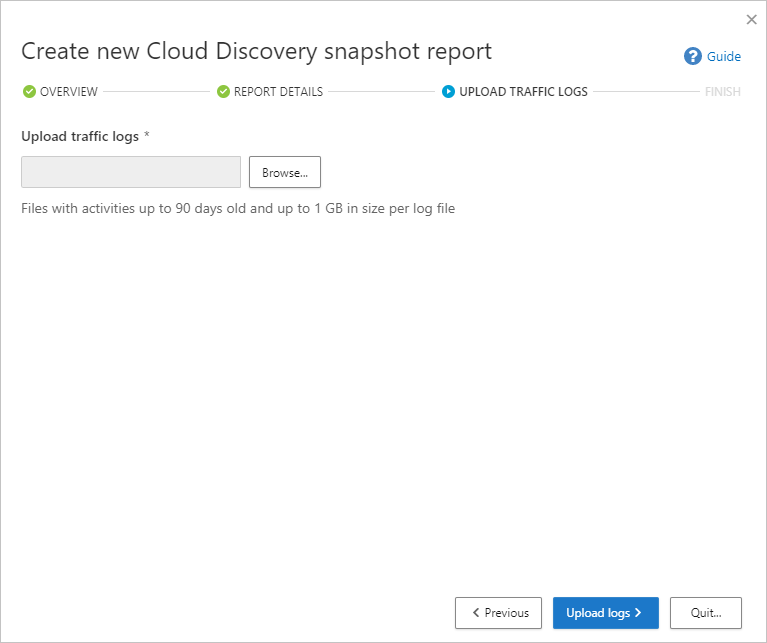
Wybierz pozycję Przekaż dzienniki.
Po zakończeniu przekazywania w prawym górnym rogu ekranu zostanie wyświetlony komunikat o stanie informujący o pomyślnym przekazaniu dziennika.
Analiza przekazanych plików dzienników może potrwać jakiś czas. Po zakończeniu przetwarzania plików dziennika otrzymasz wiadomość e-mail z powiadomieniem o jego zakończeniu.
Na pasku stanu w górnej części pulpitu nawigacyjnego rozwiązania Cloud Discovery zostanie wyświetlony baner powiadomienia. Baner aktualizuje Cię ze stanem przetwarzania plików dziennika.

Po pomyślnym przekazaniu dzienników powinno zostać wyświetlone powiadomienie z informacją, że przetwarzanie pliku dziennika zostało zakończone pomyślnie. W tym momencie możesz wyświetlić raport, wybierając link na pasku stanu. Możesz też wybrać pozycję Ustawienia w portalu Microsoft Defender.
Następnie w obszarze Cloud Discovery wybierz pozycję Raporty migawek i wybierz raport migawki.
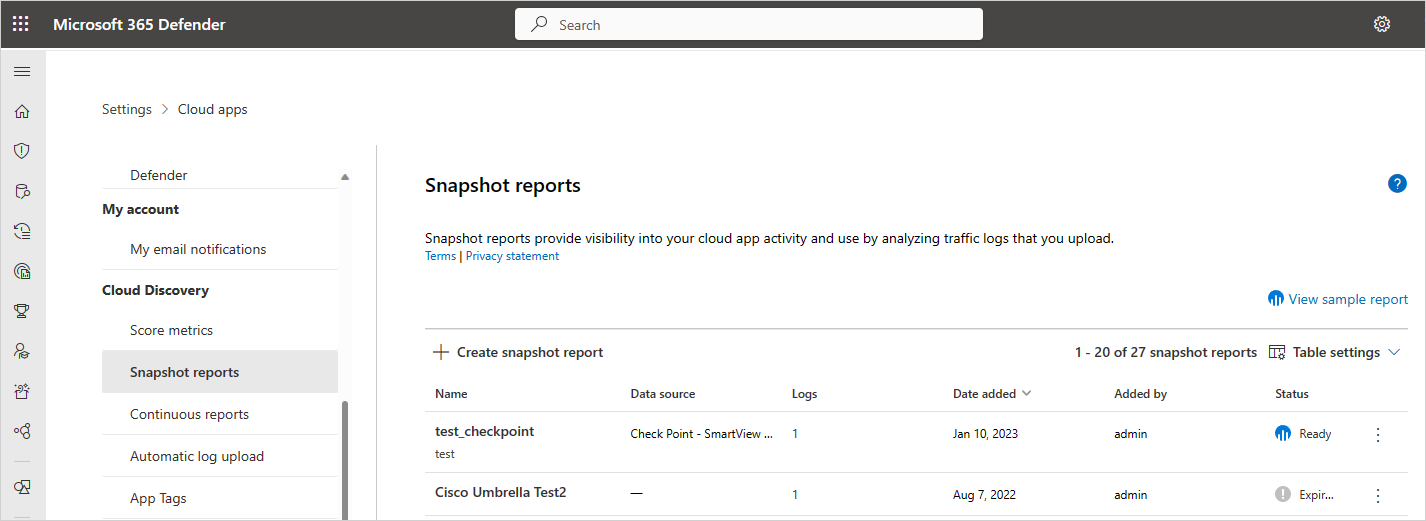
Używanie dzienników ruchu dla rozwiązania Cloud Discovery
Usługa Cloud Discovery używa danych w dziennikach ruchu. Im bardziej szczegółowy dziennik, tym lepszy wgląd zapewni. Rozwiązanie Cloud Discovery wymaga danych o ruchu w sieci Web z następującymi atrybutami:
- Data transakcji
- Źródłowy adres IP
- Użytkownik źródłowy — zdecydowanie zalecane
- Docelowy adres IP
- Docelowy adres URL — zalecany (adresy URL zapewniają większą dokładność wykrywania aplikacji w chmurze niż adresy IP)
- Łączna ilość danych (informacje o danych są bardzo przydatne)
- Ilość danych przekazanych lub pobranych (zapewnia informacje na temat wzorców użycia aplikacji w chmurze)
- Podejmowane akcje (dozwolone/zablokowane)
Usługa Cloud Discovery nie może wyświetlać ani analizować atrybutów, które nie są uwzględnione w dziennikach. Na przykład standardowy format dziennika zapory Cisco ASA nie ma liczby przekazanych bajtów na transakcję, nazwę użytkownika i docelowy adres URL (tylko docelowy adres IP). W związku z tym te atrybuty nie będą wyświetlane w danych usługi Cloud Discovery dla tych dzienników, a wgląd w aplikacje w chmurze będzie ograniczony. W przypadku zapór cisco ASA należy ustawić poziom informacji na 6.
Aby pomyślnie wygenerować raport usługi Cloud Discovery, dzienniki ruchu muszą spełniać następujące warunki:
- Źródło danych jest obsługiwane.
- Format dziennika jest zgodny z oczekiwanym standardowym formatem (format sprawdzany podczas przekazywania przez narzędzie dzienników).
- Zdarzenia nie mają więcej niż 90 dni.
- Plik dziennika jest prawidłowy i zawiera informacje o ruchu wychodzącym.
Następne kroki
Jeśli napotkasz jakiekolwiek problemy, jesteśmy tutaj, aby pomóc. Aby uzyskać pomoc lub pomoc techniczną dotyczącą problemu z produktem, otwórz bilet pomocy technicznej.